Как писать на японском на клавиатуре windows 10
Обновлено: 08.07.2024
Я могу переключаться между языками, но не могу изменить метод ввода на кандзи, Кана или катакана.
все учебники и инструкции говорит, что после выбора Japanese Microsoft IME вам нужно только нажать на "A", чтобы переключаться между Ромаджи/Кандзи/Кана/катакана или использовать один из многих сочетаний клавиш, но они ничего не делают. Если вы щелкните правой кнопкой мыши на нем, чтобы увидеть все варианты это все на японском языке и любое изменение, которое вы делаете ни получает применяется или сохраняется (вы можете открыть контекстное меню снова и все будет как и раньше).
при попытке перейти в Настройки - >Время и язык - >Регион и язык - >японский (параметры) - >Microsoft IME (параметры) приложение Метро РУХНЕТ и закрыть.
Это же не метро панели управления. Панель управления - > язык - >японский (параметры) - >Microsoft IME (параметры) и окно откроется и закроется немедленно.
приложение Metro является единственным, который регистрирует событие об ошибке на событие Зритель
выпуск Windows: Windows 10 Домашняя для одного языка (это может быть это?)
после нескольких часов, пытаясь понять это и бесплодный поиск в Google я нашел способ, чтобы получить меню дополнительных настроек, чтобы придумать и меню выбора языка стиль, чтобы остаться на английском языке. Свойства теперь работает. Я проверил это один два из Windows 10 главная машины у меня есть.
Меню Пуск > Поиск > Просмотр Событий Открыть Просмотр Событий Выберите "японский Microsoft IME" (клавиша Windows + пробел) Нажмите " A " на панели задач Теперь он должен измениться с " A " на "кандзи / Кана" и если вы щелкните правой кнопкой мыши на" A "или" Кандзи " меню должно отображаться на английском языке. Убедитесь, что активным окном является "просмотр событий" или меню может вернуться к японским символам. В английском меню на панели задач, выберите "свойства" > дополнительно > вкладка Общие > параметры ввода / метод ввода: Кана вход, нажмите кнопку Применить Вкладка преобразования > включить в список кандидатов половину ширины катаканы и Ромаджи, нажмите Применить
просто чтобы убедиться, что все настройки верны, страница Дополнительные параметры Microsoft должно сработать.
выберите "языковые настройки" (клавиша Windows + пробел) Выберите японский язык > параметры В разделе клавиатуры > Microsoft IME > параметры > убедитесь, что переключатель выключен для использования Kana Input откройте дополнительные настройки (полностью в нижней части меню)
закройте Блокнот, если он у вас открыт. Снова откройте блокнот. Выберите японский язык Microsoft IME снова (если еще не сделано) и измените символы Кандзи. Наберите что-нибудь для проверки.
Я проблема, когда OneNote, который я тестировал, не будет работать. Это не было, пока изменения не были сделаны, и я перезапустил Onenote сделал это, наконец, начать работать в Onenote.
Я надеюсь, что эта работа-всего работает для всех. Я перезапустил Windows несколько раз, и изменения остались.
- Загрузите DriverFix (проверенный файл для загрузки).
- Нажмите «Начать сканирование», чтобы найти все проблемные драйверы.
- Нажмите «Обновить драйверы», чтобы получить новые версии и избежать сбоев в работе системы.
- DriverFix в этом месяце скачали 502 786 читателей.
Windows 10 – самая популярная и последняя версия ОС, которую можно установить от Microsoft. После установки он позволяет внести некоторые персональные настройки и воспользоваться множеством функций.
Одна из таких функций – язык клавиатуры. Вы можете добавить несколько языков, чтобы вам не приходилось менять клавиатуру всякий раз, когда вы хотите печатать на таком языке, как японский.
Поскольку в японском языке используются символы, отличные от английских, в Windows также интегрирована функция, называемая Japanese IME.
Это программное обеспечение для набора текста, которое уже встроено в вашу систему. Вы можете вводить японские слова на языках хирагана, катакана и кандзи, используя английскую клавиатуру.
Существует два основных метода ввода символов: ввод ромадзи и ввод кана. В настоящее время для японцев предпочтительным методом является ввод ромадзи.
Романджи представляет собой романизированную версию японского языка, что буквально означает латинский символ, который есть в других языках. Другой – с помощью клавиш клавиатуры, соответствующих японской Кана.
В этой статье мы расскажем, как легко добавить японский языковой пакет и как можно скорее начать его использовать.
Как установить японскую клавиатуру в Windows 10?
1 Установите языковой пакет
2 Активируйте значок языковой панели
Примечание. Чтобы переключиться на японский язык, вы должны увидеть значок языка в правой части панели задач. Если у вас его нет, выполните следующие действия, чтобы активировать его.
С помощью небольшого значка A вы можете переключаться на различные параметры IME. По умолчанию будет выбран буквенно-цифровой формат половинной ширины.
Щелкнув правой кнопкой мыши значок A, вы можете выбрать нужный режим клавиатуры: хирагана или катакана.
Чтобы использовать кандзи, вместо нажатия клавиши Enter после написания слова необходимо нажать клавишу пробела.
Появится список, и вы можете использовать клавиши со стрелками и пробел, чтобы просмотреть доступные параметры.
Теперь у вас все готово и вы можете практиковать набор текста на японском без специальной клавиатуры.
Здесь я пишу о путешествиях и жизни в Японии, куда переехала 4 года назад. На данный момент вся моя жизнь сосредоточена именно в этой стране.
Множество людей считают, что выучить японский язык стоит каких-то невероятных усилий и уверены, что нормальному человеку невозможно понять их абракадабру. А как японцы печатают на компьютере вообще мало кто понимает.
В этой статье я расскажу и наглядно покажу как на самом деле печатать на японском языке на смартфоне и компьютере.
Я часто слышу вопросы: «Как же ты печатаешь по-японски? Как общаешься в мессенджерах? Как печатаешь на клавиатуре ноутбука? Неужели есть какая-то огромная специальная клавиатура?»
Казалось бы, действительно должна быть какая клавиатура с тысячами иероглифов, но это, конечно же, не так. Это был бы кошмар для всех, в том числе и для японцев.
Так выглядит стандартная японская клавиатура (с хираганой) Так выглядит стандартная японская клавиатура (с хираганой)Иероглифы не так страшны, как могло бы показаться на первый взгляд. На самом деле всё просто.
В Японии используются три азбуки — хирагана , на которой записываются простейшие слова, катакана , на которой записываются заимствованные с других языков слова и кандзи , т.е., собственно, иероглифы. Дело в том, что любой иероглиф можно записать на хирагане. А это значительно упрощает жизнь, т.к. в хирагане всего 46 знаков .
Поэтому никакой дополнительной или специальной клавиатуры не требуется. Абсолютно любой человек на своем компьютере, ноутбуке или планшете может печатать по-японски. Сейчас я наглядно это покажу.
Как набирать японский текст на смартфоне
Печатать на смартфоне удобней всего. На iPhone нужно всего лишь добавить японскую клавиатуру в настройках. На телефонах с Android наверняка также можно добавить клавиатуру в настройках или же скачать ее с Google Play.
Тут есть 2 способа набора на выбор.
Первый способ состоит в том, чтобы вбивать японские слова латинскими символами, а смартфоном ниже автоматически будут предлагаться варианты иероглифов. Это что-то похожее на наш с вами T9. Самое основное, что нужно знать — как читаются и пишутся те или иные звуки.
Если у Вас возникла необходимость прочитать или написать текст на японском языке, то данная статья написана для Вас. Я расскажу, как можно установить поддержку японского языка для Windows Vista.
Поскольку поддержка японского языка уже встроена в Windows Vista, то у Вас не возникнет проблем при установке японского языка, в частности, Вам не понадобится установочный диск, как этого может потребовать Windows XP.
Сначала открываем Панель управления.

Затем открываем Язык и региональные стандарты.
На вкладке Языки и клавиатуры выбираем Изменить клавиатуру и в открывшемся окне жмём кнопку Добавить. Добавлять будем японскую клавиатуру под названием Microsoft IME:
Теперь на Вашем компьютере установлен японский шрифт!
Чтобы активировать режим ввода хираганы или катаканы, необходимо выбрать его мышью в меню (Hiragana, Katakana). Для этого надо нажать на пиктограмму «А» и выделить необходимый пункт.
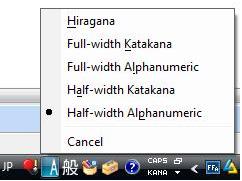
Для быстрого включения хираганы Вы можете применить комбинацию клавиш на клавиатуре «Alt и
» расположен на кнопке с буквой «Ё».
Если Вам нужно написать слово не азбукой, а иероглифом, то после ввода нужного слова Вам необходимо нажать пробел.
После этого введенное Вами слово будет преобразовано в иероглифы. Если для данного написания имеется несколько вариантов написания иероглифами, то при повторном нажатии клавиши «пробел» откроется меню со списком всех возможных вариантов написания данного слова иероглифами, в том числе катаканой.
Когда Вы выберите из списка нужное Вам написание, нажмите клавишу Enter.
Если при написании слов хираганой не нужно преобразовывать их в иероглифы, то просто каждый раз нажимаете «Enter».
Для быстрого переключения между хираганой и катаканой можно использовать комбинацию клавиш:
- Ctrl+Caps Lock для хираганы
- Alt+Caps Lock для катаканы.
Теперь вы можете писать на японском языке! Если все получилось, напишите что-нибудь по-японски в комментариях ^^. Чтобы не путаться в собственном компьютере, рекомендуем пройти 5 бесплатных уроков по хирагане и катакане.
P.S. для ввода знака винительного падежа набирайте на клавиатуре wo.
Осталось теперь научиться писать по-японски грамотно. Впрочем, этому научиться не так уж сложно — был бы хороший учитель! Например, вы можете изучить японский в рамках нашей годовой программы. Уже через год вы научитесь свободно общаться с японцами на бытовые темы — как письменно, так и устно, и сможете завести себе друзей из Страны Восходящего Солнца. Узнать подробнее о программе.
Читайте также:

